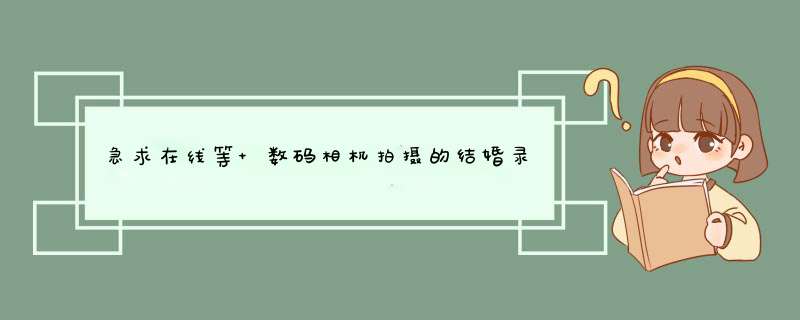
哈哈~最近我也在做这个
主要是考虑到下载了很多**舍不得删除,但内存有限啊,所以就希望可以刻录到光盘上,网上买的很多碟那样正如。
经过压缩处理的视频文件~
MPEG也是Motion Picture Experts Group 的缩写。这类格式包括了 MPEG-1, MPEG-2 和 MPEG-4在内的多种视频格式。MPEG-1相信是大家接触得最多的了,因为目前其正在被广泛地应用在 VCD 的制作和一些视频片段下载的网络应用上面,大部分的 VCD 都是用 MPEG1 格式压缩的 ( 刻录软件自动将MPEG1转为 DAT格式 ) ,使用 MPEG-1 的压缩算法,可以把一部 120 分钟长的**压缩到 12 GB 左右大小。MPEG-2 则是应用在 DVD 的制作,同时在一些 HDTV(高清晰电视广播)和一些高要求视频编辑、处理上面也有相当多的应用。使用 MPEG-2 的压缩算法压缩一部 120 分钟长的**可以压缩到 5-8 GB 的大小(MPEG2的图像质量MPEG-1 与其无法比拟的)。
要说DVD和MPEG技术编码,技术上要说很多,简单的说一下
MPEG是运动图像专家组的所写,主要研究视频音频的编码技术
常见的MP3是指MPEG1编码方式的第三层音频压缩标准
而VCD符合MPEG1视频压缩标准
DVD符合MPEG2视频压缩标准,因此人们常说的DVD编码格式为MPEG2
没有MPEG3,MPEG4是最新的视频压缩标准
DVD的扩展名为VOB,首先要将WMV或其他格式如AVI的视频文件转换成MPEG2(NERO不支持RMVB),然后载入刻录软件进行VOB格式封装,继而刻录DVD在家用DVD影碟机上播放
以NERO为例
可以选择刻录DVD视频(NERO7将此功能放在Version里),然后将WMV导入NERO,MPEG2转码和刻录依次完成
由于WMV的编码格式不同,可能NERO不能顺利转码,这时候需要第三方软件进行转码,如TMPGEnc 40 XPress等
MVB格式视频制作可在DVD上播放的影碟 —— 16集电视剧1张盘装目前我们从网络上下载**、电视剧等视频,大多数是RMVB格式的视频文件。RMVB在一般的DVD机上是不能播放的。那么如此多的**、电视剧我们使用电脑观看十分的不方便,而且还占用大量的硬板空间。如果碰到了经典的**、电视剧想长期保存而希望通过dvd在电视上观看该怎么办呢?
第一步:winavi video converter软件,对rmvb格式进行转换,转换为mpeg1或KVCD格式
1、启动winavi video converter
2、选择dvd转换,选择你要转换的rmvb格式的视频文件(按ctr可以多选),点击 打开,打开转换页面
3、“选择输出目录”设定你要保存的硬盘位置,“选择输出格式”设定你要转换的格式为:mpeg1 KVCD格式
4、以上设定完成后,下面就是最重要的了, 点击“选择输出格式”后面的“高级”按钮,前面的“encode”不用管它,默认设置就可以, “mpeg1”设置中的“Target format”设定为PAL,这是电视播放的默认格式; “Audio sample rate”设定为48000,其他设置可能会造成转换后没有声音。 “picture size”设定为下面尺寸中的任意一个组合“352288 352576 704576 720576”,这一点很重要。我就是在这里走了好多弯路,TT。 “Constant video quality”设为medium一般就可以,这样清晰度方面没有问题。按着上面的设置可以保证一张47G的dvd盘上至少可以刻16集45分钟左右的视频文件,也就是720分钟的视频。当然你也可以调整,总之视频质量上去了,文件体积就大,反之亦然。最后点击“确认”就好了,开始转换。一般来说,45分钟左右的电视剧转换需要大约20分钟左右,基本可以接受了(当然你的电脑配置低就另当别论了)。
第二步:编辑电视剧影集
制作压缩DVD碟的关键是TMPGEnc DVD Author,它能用MPEG-1文件来制作压缩DVD,否则你必须用专业 DVD制作软件。
1新建项目
运行TMPGEnc DVD Author后,窗口中最先显示的是“Start(开始)”步骤,单击“Create new Project(创建新的项目)”按钮即可进入“创建源码”步骤开始DVD的编辑。
2编辑DVD内容
接下来我们需要导入素材文件并对文件进行剪辑,安排DVD的节目轨。 在“Source setup(源码设置)”步骤中选择“Add file(添加文件)”按钮,把编码好的电视剧的 第一集添加到节目轨列表中。接下来单击左边栏中的“Add new track(增加新节目轨)”按钮建立一个新的节目轨,然后按同样的方法将第二集添加至节目轨2。以后的集数也是按同样的方法添加,即一集建立一个新的节目轨。一般来说,由DVD转换而来的一个MPEG-1文件往往为多集电视剧,我们可以将同一个文件重复导入(有几集导入几次),然后再对它进行剪辑。通常一张47GB的DVD刻录盘能放下10集左右的电视剧,当然,能多放尽量多放,只要不超过47GB就行了。默认的节目轨名称为“Untitled track1(无标题节目轨)”等,为了便于区别,需要将它们改名:从左边的节目轨列表中选择某个节目轨,单击鼠标右键,从快捷菜单中选择“Rename(更名)”命令,然后在弹出的对话框中输入它的名称,如“第一集”。
3剪辑
我们转换整张DVD而得到的MPEG-1文件需要进行分割,另外每集的开头和结束还有主题曲、片尾曲和演职员表,既占用空间又浪费时间,应该将它们去掉。先选定某个节目轨,然后在右边的章节列表中单击片段上的“Edit(编辑)”按钮,会弹出“Edit clip(片段编辑)”对话框(图3)。在对话框中将播放滑块移至欲选择的电视剧的开始位置,点击“Set as start frame(设为开始帧)”将它设定为片段的开头,再将滑块移至结束位置,点击“Set as end frame(设为结束帧)”设定好片尾。剪辑完成后单击“ OK”按钮,回到主界面。
4创建菜单
实际上现在已经可以直接生成DVD文件或刻录DVD了。不过为了在播放电视剧时更加方便,最好还是制作一个菜单,以便进行选择。选择窗口上部的“Create menu(创建菜单)”按钮,进入菜单创建步骤,你可在左上角的菜单题材下拉列表中选择一种菜单模板,菜单题材下拉列表已经预置了七种菜单模板,你可选择一个模板,然后再修改菜单标题。如果对模板不满意则可以选择下拉列表中的“New theme(新题材)”来创建自己喜欢的菜单。
5输出完成
菜单编辑完成后,即可输出DVD了。选择“Output(输出)”按钮进入输出步骤,首先选定“Create DVD folder(创建DVD文件夹)”复选框,然后再设置输出的文件夹,最后点击“Begin output(开始输出)”按钮开始生成DVD文件。 输出完成会弹出一个对话框,提示DVD生成完成,你可以选择其中的“Open DVD Write Tools(启动 DVD刻录工具)”按钮,启动软件自带的DVD刻录工具,在插入DVD刻录盘后单击“Write DVD(写入DVD) ”按钮进行刻录。 rmvb格式转换的质量当然从清晰度上来讲和纯正的dvd没办法相提并论,但是这样既节省了硬盘空间又可以通过dvd在电视上播放,质量类似vcd的清晰度,基本上还是可以接受的。
BINGO,现在就可以送给姐姐你的成果了,和摄影师的角度不同的婚礼场景,她一定会珍藏一辈子的。
当然和雇人拍摄的不一样!!!!
楼上说抠门的~你知道却不告诉别人才是抠门吧~
再说了,就是不花钱雇人又如何!
LZ~希望可以帮到你呀~话说还是自己实践来的好,多做做就好了!!!
1 婚礼录像应注意哪些问题
一是注意只要条件允许,尽量用三角架拍摄,避免镜头摇摇晃晃。
实在要用手持拍摄,如果是家用的小型摄像机,可以把摄像机装在三角架上,这样可以增加稳定性。二是注意曝光度和白平衡,最好是用摄像机的自动功能,免得拍出来曝光不足或色温不谐调、不统一。
三是注意拍摄时的声音,最好有外接话筒,话筒和摄像机的连接线要足够长,最好有人协助你在拍摄主婚人或者佳宾讲话时及时把话筒送到讲话人嘴边,避免后期加工出来的讲话人录像声音和环境声音混在一起听不清。 大体就这些了,祝你顺利。
2 婚礼上摄像没摄好双方怎么解决
婚礼摄像,对摄像师来说,是风险很大的一种职业。
如天气差,光照不好,拍摄录像的色彩就差。气温低,有可能电池供电不足而使摄像机停止工作。
冬天室内室外往返拍摄,以及天气的湿度大,摄像机结露等,使摄像机的自动保护功能开启也停止工作。还有,电子设备,难免会有故障的情况发生,等等意外情况,使婚礼录像没拍好。
因此,婚礼摄像对这种情况,都要在拍摄合同写进这一条,如遇拍摄损坏或没拍摄好,赔偿多少的规定。具体多少拍摄前就应协商好,而专业婚庆行业有具体赔偿标准。
婚礼摄像拍摄不好或拍摄损坏,是绝对不能补拍的,一旦碰上出现这种情况,不事前做好这项规则,这个问题是很难达成和解的条件的。赔偿多少,参照一般婚庆规定的标准,为返还摄像收费和二到五倍赔偿。
一、学会抓拍
在婚礼现场许多感动的瞬间都会稍纵即逝,这时就要求我们的跟拍师要学会抓拍。如果摄影师一旦将这些具有纪念性意义的场景错过,那么没有机会也没有时间允许新人们像彩排一样再来一遍,对于新人们来说也将会损失掉一张充满着特殊纪念意义的照片。
二、逆光拍摄
许多摄影师都喜欢顺光拍摄,这是因为在光线的照耀下,可以将拍摄主体的轮廓甚至是一些小细节展示的非常清晰。如果你是一个经验老道的婚礼跟拍,那么不妨去尝试一下逆光拍摄。虽然逆光拍摄的成品不如顺光拍摄能够清晰呈现主体的细节,但是在这种逆光拍摄朦胧美的下面,一定能将人物或物体的另一种美诠释的淋漓尽致。
三、以小见大
对于跟拍者来说,一定会想要将婚礼上的点点滴滴都装进相机里,呈现在新人们的眼前。但是拍摄的内容始终是无法面面俱到的,需要做适当的舍弃学会以小见大。例如用新娘早起梳妆时的场景代替新娘早起的准备过程;用新郎、伴郎闹洞房时的场景来代替接亲时的流程;用新郎新娘在婚宴上交换对戒时的场景来代替整体婚宴流程的进行。用这种以小见大的场景纪录一定能触发新人们的思绪,让他们对照片的理解多了几分感动。
四、用小物件烘托氛围
跟拍者不仅仅可以以人物作为跟拍的主体,而且用一些小物件或是宾客们的表情同样也可以反映一场婚宴最真实的幸福感。例如,捧花、婚鞋、果盘、喜字等物件或是娘家人的感动与不舍、孩子们的天真与浪漫的笑脸,伴郎和伴娘们争锋相对时的霸气,围观者的好奇与喜悦,这些都是体现一场婚礼最好的素材。
1、用播放软件截图
PowerDVD、超级解霸、金山影霸等都有抓图功能。我个人认为PowerDVD播放AVI要比Windows Media Player强,至少对AC3的支持要更好一些;超级解霸、金山影霸对RM/RMVB的支持也要比RealPlayer可靠一些,当然前提条件是您装全了所需的插件、补丁。
2、用HyperSnap-DX截图
注意一定要是支持DirectX的DX系列版本,如果是太老的版本,需要升级。
另外需要在主菜单的“捕捉->启用特殊捕捉”中选择 “DirectX/Direct3D主表面” 和 “DirectX覆盖”, 不然截出来可能是一片黑。如果搞不清,干脆就把全部选项都选上。
如果没有注册,截出来的图上会有标记,比较讨厌。注册码、注册机之类的东西上网搜一下就行了。
HyperSnap-DX是通用截图工具,除了截动画外,还可以截游戏画面。
3、用Windows本身的Print Screen键截图
通常情况下用这个键截出来的是一片黑,因为缺省情况下这个键对DirectX无效。当然这个问题可以通过设置解决:在Windows的“开始”菜单中点“运行”,运行程序dxdiagexe后,在“显示”页中点“禁用”DirectShow硬件加速,这时再按Print Screen键就能截图了。截完后再“启动”硬件加速即可。
如果经过上面的设置后还截不到图,那么还有一招:如果是想截RealPlayer中的图,那么先启动Windows Media Player,随便打开一个DivX或Xvid格式的AVI文件,然后再启动RealPlayer,打开想截取的文件,播放到需要的位置,按Print Screen键即可。如果是想截取DivX或Xvid格式的AVI文件中的图,则应该先起RealPlayer,打开一个RM或RMVB,再起Windows Media Player,这时候也就可以用Print Screen键截取Windows Media Player中的画面。这个利用了DirectX中的特性。
按Print Screen键截出的图是保存在剪贴板中的,需要启动画笔或Photoshop等图像编辑软件,“粘贴”出来。当然,如果你在混稿费,粘贴到Word里也是可以的。
4、用VirtualDub/NanDub截AVI
在VirtualDub、NanDub的主菜单中,选“File->Save image sequence”,就可以逐帧解码AVI中的指定范围,每帧存为一个文件。
这两个软件好像只有经常玩Dvdrip的人才会用。
5、一揽子截图解决方案
截过图的人都知道,上面所有方法截出来的都是单帧,相当于播放的时候按“暂停”看到的画面。由于MPEG(包括MPEG4)是“针对运动图像的有损压缩”,因此一般情况下这种单帧静止画面的画质,会感觉比连续播放时的画质差。
为了解决这个问题,我开发了“动画截图工具”系列,采用“图像平均”技术,可以从一系列画面合成出一张最终结果,相当于连续播放的效果,比只抓单帧的效果要好。当然,会不会用这个技术就是你的事了,我已经在说明书中说明怎么用,请仔细阅读。
另外“动画截图工具”系列还提供图像的高精度放大功能。
关闭“视频加速功能即可”。 如果不关闭,截出来的是黑屏!
不信你试试
以Windows Media Player 90为例,选择菜单“工具→选项”,找到“性能”选项卡中的“视频加速”一栏,然后拖动下方的拉杆将默认的“完成”改为“无”,按“确定”保存设置,接着打开需要截图的影片即可正常截图,就不会出现黑屏了。
1、用播放软件截图
PowerDVD、超级解霸、金山影霸等都有抓图功能。
2、用专门的截图软件(比如HyperSnap-DX)截图
注意一定要是支持DirectX的DX系列版本,如果是太老的版本,需要升级。
另外需要在主菜单的“捕捉->启用特殊捕捉”中选择 “DirectX/Direct3D主表面” 和 “DirectX覆盖”, 不然截出来可能是一片黑。如果搞不清,干脆就把全部选项都选上。
3、用Windows本身的Print Screen键截图
通常情况下用这个键截出来的是一片黑,因为缺省情况下这个键对DirectX无效。当然这个问题可以通过设置解决:在Windows的“开始”菜单中点“运行”,运行程序dxdiagexe后,在“显示”页中点“禁用”DirectShow硬件加速,这时再按Print Screen键就能截图了。截完后再“启动”硬件加速即可。后面的回帖中有图解。
按Print Screen键截出的图是保存在剪贴板中的,需要启动画笔或Photoshop等图像编辑软件,“粘贴”出来。
4、用Windows本身的Print Screen键截图(双播放器截屏)
就是先开一个播放器比如Windows Media Player,随便放一个片子停掉不要关闭播放器,然后再开另一个播放器比如Realone,这样就可以用键盘上的Print Screen键截Realone的图了。这个的原理其实和方法3是一样的。
还有一种不需要任何截图工具即可搞定的办法
对Media Player播放的视频,肯定绝大多数人马上想到去用键盘上的Print Screen按键实施截图。其实,在Windows 98/XP下,一些主流视频格式,如Avi、Wmv、Mpeg、Rmvb等在播放过程中,要实施对其截图操作,您只能抓到播放器,却抓不到正在播放的图像;而少部分“高手”知道抓取视频截图需要播放软件支持,或者使用特殊的抓图软件,而不能直接使用Print Screen按键。这是为什么呢?在此我们通过一个操作实例来捅破视频截图的“窗户纸”。
首先启动一个播放软件,如Windows Midia Player,随便播放一个视频文件;然后再启动另一款播放软件,如暴风影音,播放您要抓取的视频文件。当出现需要截取的画面时,按下Print Screen按键进行视频截图,将视频图像自动保存在系统的剪贴板中;接着随便启动一个图形编辑软件,如Windows中的“画图”,在软件中使用“粘贴”命令就可以看到刚才抓下的了;最后,用“画图”工具对进行剪裁。
如此这般操作,视频截图成功,其中道理何在呢?原来,视频在播放过程中,系统往往调用DirectDraw来加速视频的播放。因DirectDraw的特殊性,所以不能用按Print Screen按键的办法来截图。而我们利用Windows窗口下不能同时开两个DirectDraw窗口的特性,在上图中我们可以看到首先启动的Windows Midia Player使用了DirectDraw,所以无法捕捉到图像,而暴风影音因前者启动了DirectDraw,自己就不会再启动DirectDraw,所以能够成功截取视频图像。
欢迎分享,转载请注明来源:浪漫分享网

 微信扫一扫
微信扫一扫
 支付宝扫一扫
支付宝扫一扫
评论列表(0条)